



安全检测:![]()
![]()
![]()
【温馨提示】优先选择使用下载速度快的链接下载,下载完后请校验一下MD5值,以防止大文件因传输时损坏引起安装失败!
百度网盘(密码:6666) 天翼云盘(密码:z8rw) 迅雷云盘(密码:u3ew)Windows 11 25H2 作为2025年度的重大功能更新,24H2和25H2版本共享一个共同的核心操作系统,且系统文件完全相同,此次更新的核心目标是提升系统的稳定性和运行速度,虽然没有引入重大的功能变更,但系统的错误修复和用户体验的优化使其更为流畅,亲测相比24H2版本,性能表现尤为显著。此系统基于官方Windows 11 25H2 26200.6899专业版进行优化,兼容新旧机型,同时离线集成了必备的运行库。用户下载后,请核对文件名与下方提供的系统文件信息是否一致,若能进行MD5校验,将更为精确。
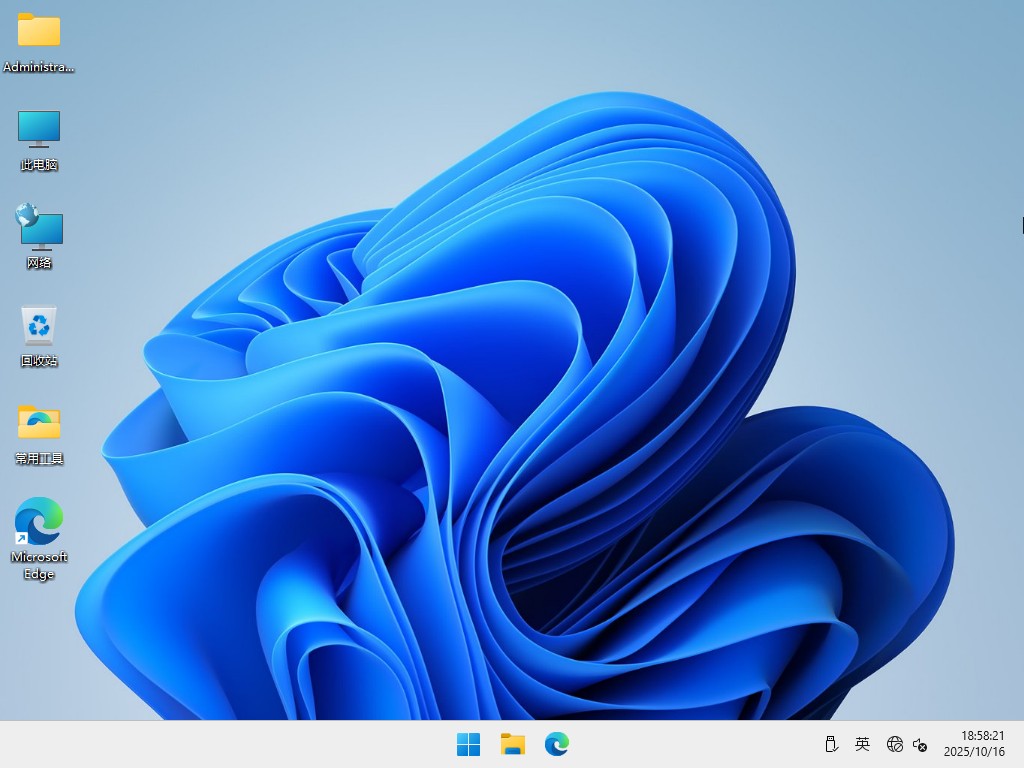
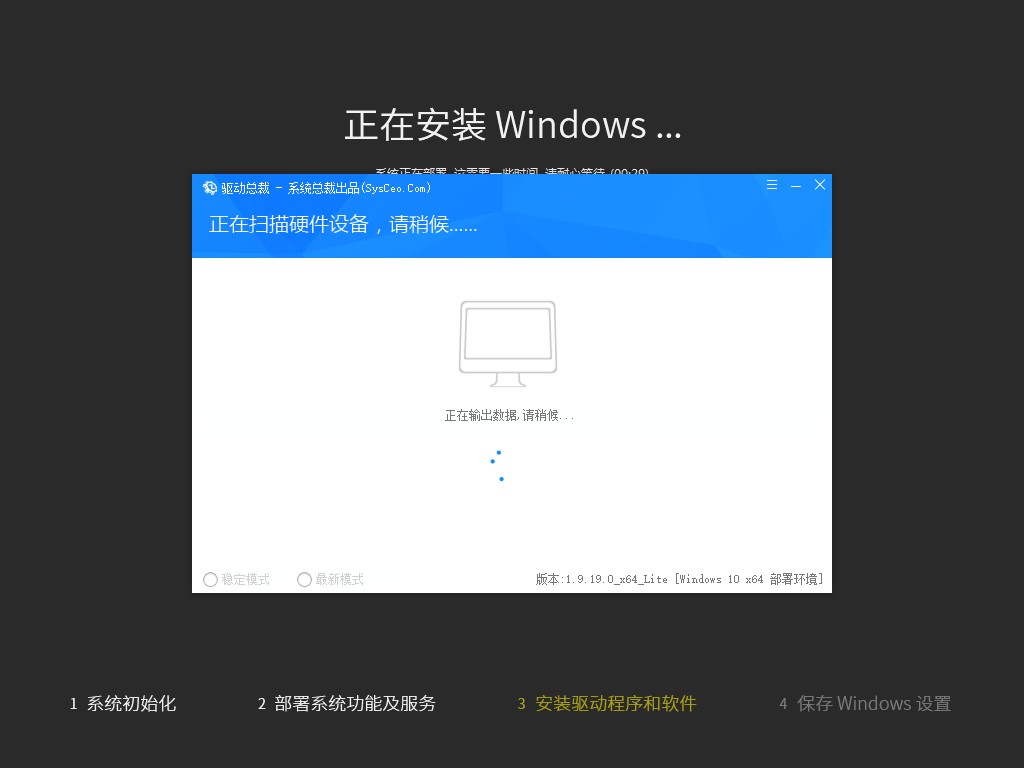
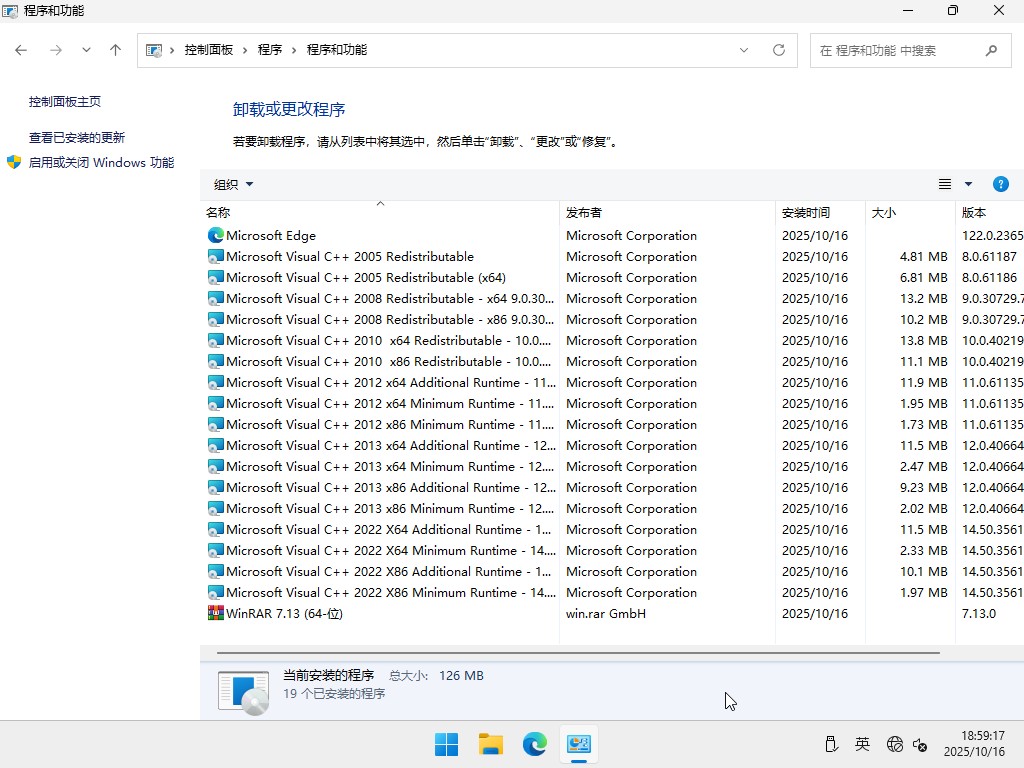
一、更新情况
更新-系统版本26200.6899
更新-WinRAR 7.13官方版
更新-最新的离线驱动包
更新-VCVB运行库
优化-右键菜单为win11样式,喜欢右键菜单为win10样式,可以使用桌面常用工具里面的恢复工具,或者使用win11右键菜单修改工具。
二、集成软件
集成 NET Framework 3.5&4.8
集成 WinRAR 7.13
集成 系统自带的应用商店
未装其他第三方软件
三、安装教程
第一种方法、一键安装系统是有前提的,就是原来的系统可以正常进入,如果原来的已经进不去了就只有用下面的U盘安装方法,大家可以先看下视频,再查看详细的视频图文说明(一键重装系统)。
第二种方法、U盘重装系统,这就是现在最主流的安装方法,电脑店用的都是这样方法,这个会了电脑重装系统方面就全通了,再查看详细的视频图文教程(U盘重装系统)。

四、常见问题
1、关于系统版本,Win11正式版系统版本全新安装后是Win11 25H2专业版 26200.6899;
2、关于硬件要求,本为Ghost版本,无最低硬件配置要求,MBR格式都可以直接安装 ;
3、关于激活,本系统默认未激活,如果使用过数字许可证激活,安装本系统自动激活,因为需激活才能正常使用所有功能,你也可以使用小编从网络上收集的win11激活工具激活试用本系统,仅供PC临时测试使用,不得用于商业用途,支持正版请购买微软正版密钥激活;
五、免责条款
本系统仅为个人学习和演示Ghost快速部署技术,作者不承担任何技术及版权问题;非法传播或用于商业用途,自负法律责任。请在下载后24小时内删除,如果您觉得满意,请支持购买正版。
六、文件MD5码(需解压,如果解压失败,可以更新一下WinRAR软件)
文件: Win11x64_Pro_25H2_251016_ESD.iso(ESD格式刚下载的ISO包MD5)
大小: 7932674048 字节
MD5: 287AC71A808749552C3E7A5294117BD3
SHA1: 87534F90C4DCA2C2D134B546F306F46A279F6C23
CRC32: 57695886
文件: Win11x64_Pro_25H2_251016_GHO.iso(GHO格式刚下载的ISO包MD5)
大小: 10691805184 字节
MD5: 7BCCD63A551EA053537AC7878E0D407C
SHA1: DBF497933C2FFC4D1BC9CCE9508B0C191BFF5CA2
CRC32: 6CA7192A
文件: Win11x64_Pro_25H2_251016.esd(ESD格式解压出来里面ESD文件MD5)
大小: 7834774258 字节
MD5: 5144A48E52B6008F98E94C97FDED520C
SHA1: 228F60DB9DC31063C1F4EE6C17D05DF1AF263C56
CRC32: 8FE305DF
文件: Win11x64_Pro_25H2_251016.GHO(GHO格式解压出来里面GHO文件MD5)
大小: 10593913092 字节
MD5: 9D3348650897CBF4C396906C8F89C102
SHA1: A4A46CF4C61F6C107F4E7E29E4E6128D4BDC89B2
CRC32: C4F17B7B
温馨提示:下载完后请校验一下MD5值(MD5校验工具下载),以防止大文件因传输时损坏引起安装失败!如何校验MD5?
七、Win11电脑上如何轻松设置指纹登录
1、首先确认电脑是否带有指纹识别器。如果是超级用户(administrator),请新建一个普通用户。然后,左键点击“开始”图标,打开“设置”。
2、在左侧菜单中找到“账户”,然后选择“登录选项”。
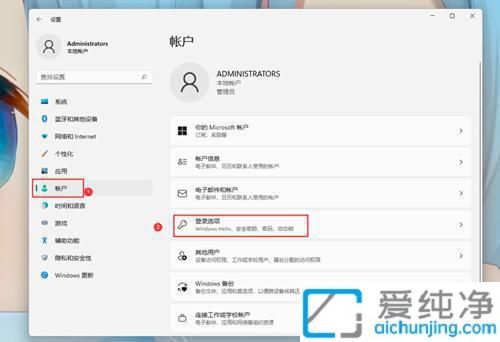
3、进入“登录选项”界面后,找到“Windows Hello 指纹”,点击“设置”。
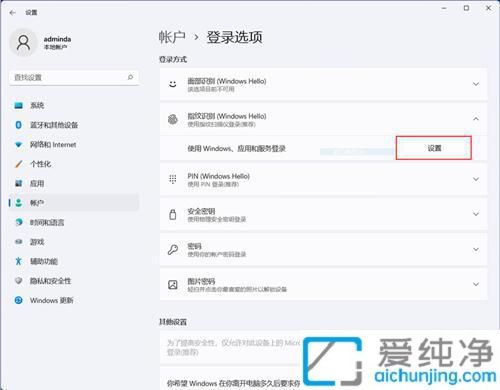
4、点击“开始”。(请确保已提前设置好密码或PIN码。)
5、在下一页面中进行PIN码验证,验证通过后即可添加、删除或更改指纹,完成指纹登录的设置。
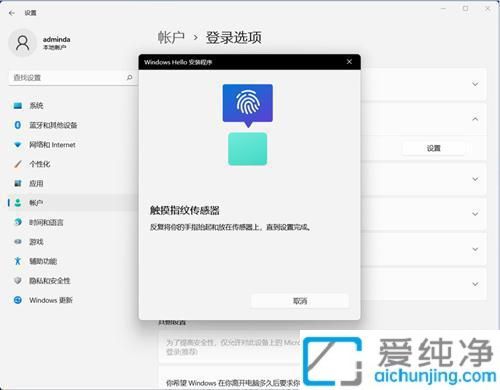
通过本文的介绍,你现在应该能够顺利在Win11电脑上设置指纹登录功能。
| 留言与评论(共有 条评论) |